Установка и переход на новый язык отображения в Windows 7 Home и Pro

Как установить и изменить на новый язык интерфейса в Windows 7 Домашняя и Профессиональная с помощью пакетов интерфейса пользователя.
Если вы являетесь счастливым обладателем одного или нескольких устройств Apple, таких как iPhone, iPad или Mac, вы, вероятно, полагаетесь на iCloud . Вы также используете ПК с Windows 10 или Windows 7? Хотели бы вы получить из него легкий доступ к своим файлам iCloud ? К счастью, Apple предоставляет нам приложение iCloud для Windows , которое мы можем использовать именно для этого. Вот где можно скачать iCloud для Windows и как установить его в Windows 10 или Windows 7:
Содержание
Как скачать и установить iCloud для Windows 10
На ПК с Windows 10 откройте приложение Microsoft Store и найдите iCloud . Кроме того, вы также можете использовать эту прямую ссылку .
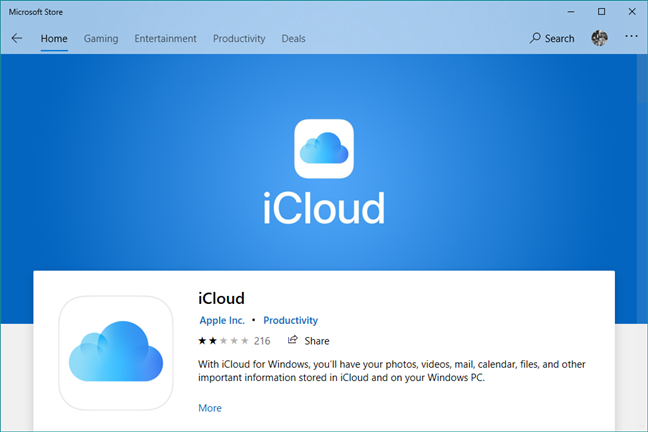
iCloud для Windows 10 в магазине Microsoft.
Нажмите или коснитесь кнопки « Получить » или « Установить » .
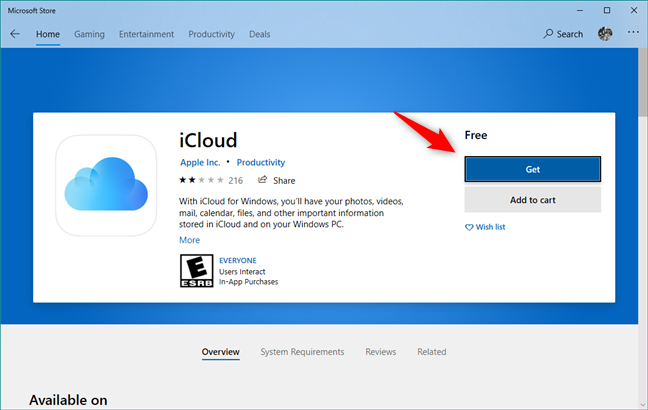
Получить или установить iCloud для Windows 10
Подождите пару секунд, пока Windows 10 загрузит и установит приложение iCloud на ваш компьютер.
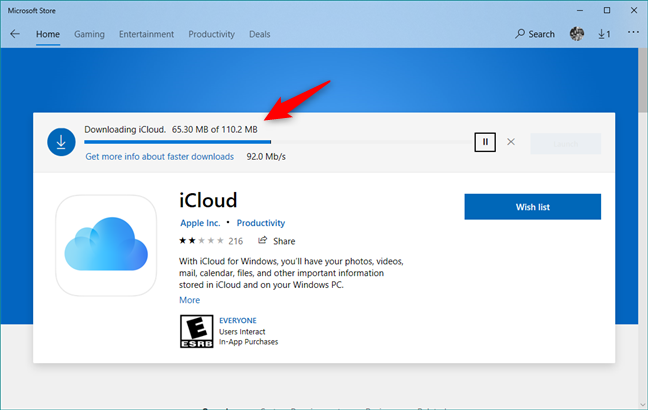
Скачать iCloud для Windows 10
Затем вы можете открыть приложение iCloud , нажав кнопку « Запуск » в Microsoft Store или используя его ярлык в меню « Пуск » .
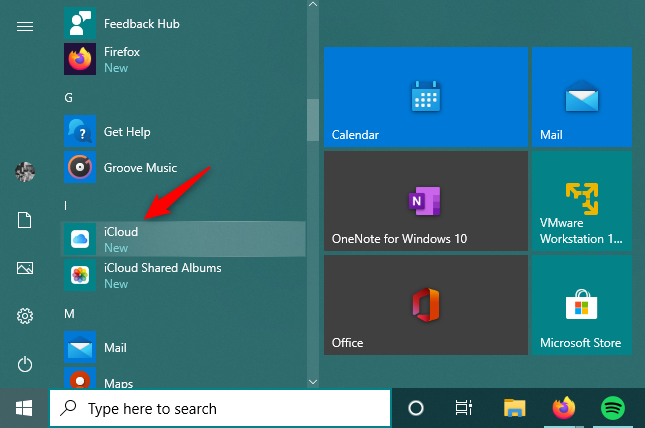
Ярлык iCloud из меню «Пуск»
Когда вы запускаете iCloud в первый раз, он просит вас ввести свой Apple ID и пароль . Введите свои учетные данные в соответствующие поля, а затем нажмите или коснитесь Войти .
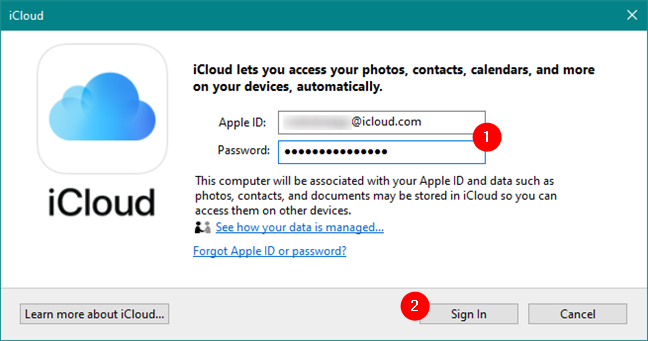
Ввод Apple ID и пароля
Затем Apple отправляет вам одноразовый код безопасности на ваш iPhone (или iPad/Mac, в зависимости от того, какие устройства Apple у вас есть). Введите код подтверждения в приложении iCloud на ПК с Windows 10.
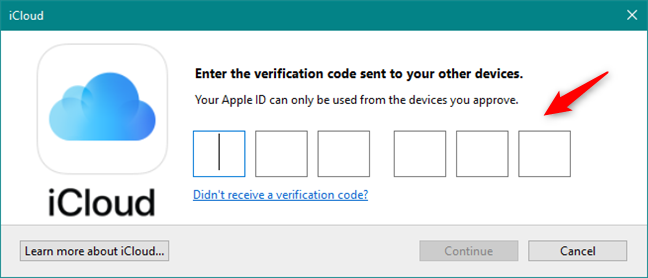
Ввод кода подтверждения для Apple ID
Если все в порядке, вы вошли в систему. Приложение iCloud должно спросить вас, хотите ли вы «отправить диагностическую информацию и информацию об использовании в Apple?» .
Выберите «Автоматически отправлять» , если вы хотите «Помочь Apple улучшить свои продукты и услуги [...]» , или «Не отправлять» , если вы этого не хотите.
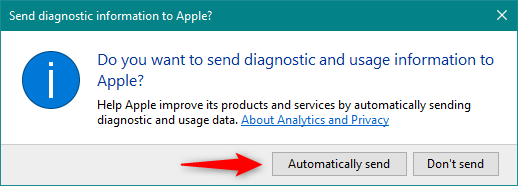
Выбор отправки диагностических данных и данных об использовании в Apple
Затем приложение iCloud показывает вам список сервисов и функций, которые вы можете синхронизировать на своем ПК с Windows 10:
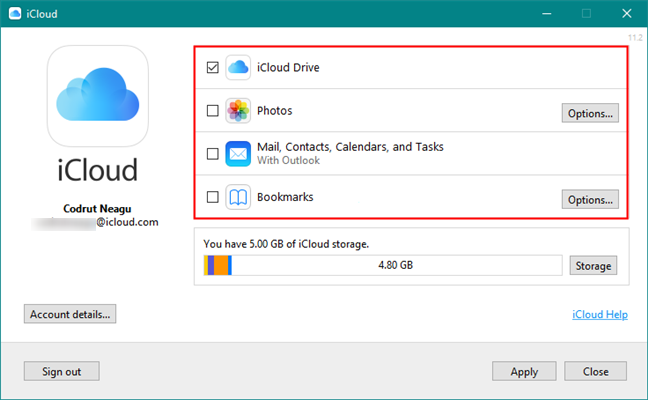
Функции и службы, доступные в iCloud для Windows
Выберите те, которые вы хотите синхронизировать, и снимите флажки с тех, которые вы не хотите. В конце списка вы можете увидеть, сколько места у вас есть в вашем iCloud и сколько вы уже использовали.
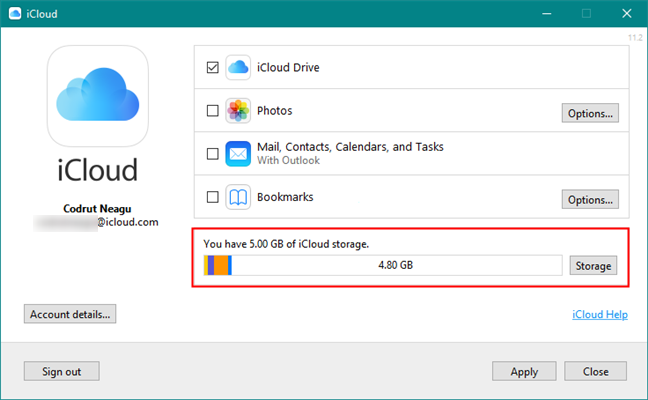
Сведения о хранилище iCloud
Когда вы закончите, нажмите или коснитесь « Применить », а затем « Закрыть » в правом нижнем углу окна.
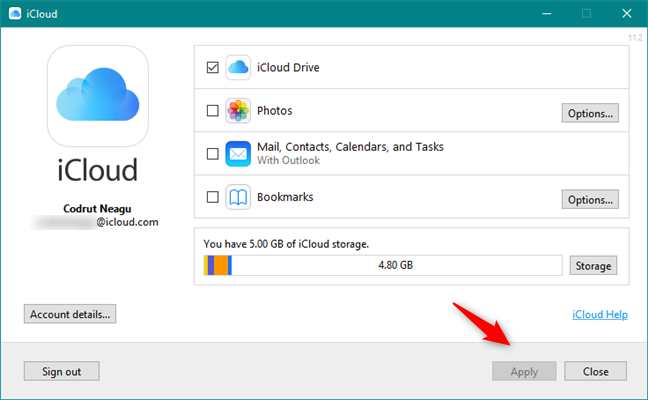
Завершение установки iCloud для Windows 10
Вот и все! Теперь iCloud установлен на вашем ПК с Windows 10, синхронизируя все, что вы выбрали.
Как скачать и установить iCloud для Windows 7
Если вы используете Windows 7, чтобы получить iCloud на своем ПК, откройте свой любимый веб-браузер и посетите эту веб-страницу: Загрузите iCloud для Windows . На странице нажмите на ссылку «скачать iCloud для Windows на веб-сайте Apple» из раздела «Вот что вам нужно» . В качестве альтернативы, если хотите, перейдите по этой прямой ссылке .
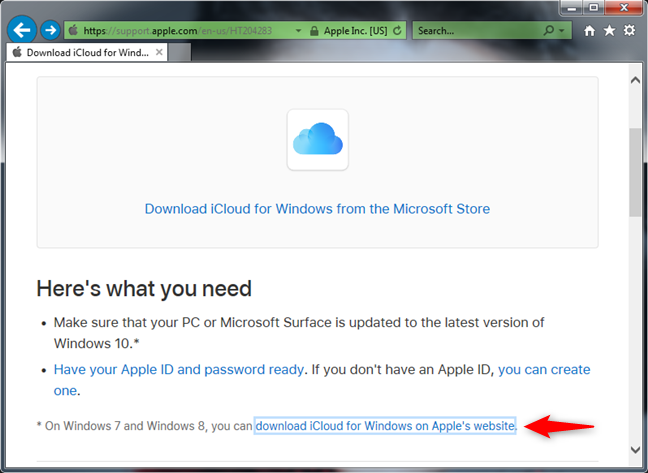
Ссылка для скачивания iCloud для Windows 7
Если ваш браузер спросит вас, что вы хотите сделать, выберите « Запустить приложение». Или вы можете сохранить его где-нибудь на своем ПК, а затем запустить оттуда, дважды щелкнув исполняемый файл iCloud после его загрузки.
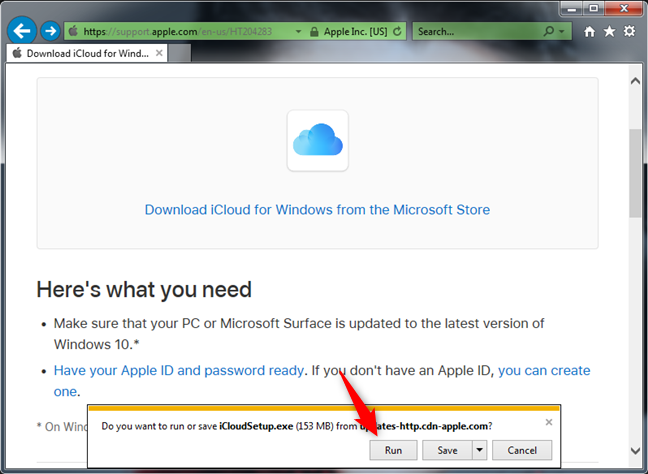
Запуск установщика iCloud для Windows 7
Когда вы запускаете установщик, первое, что вы должны сделать, это «принять условия лицензионного соглашения» и выбрать, хотите ли вы «Автоматически обновлять iCloud для Windows и другое программное обеспечение Apple».
Мы рекомендуем вам выбрать этот последний вариант, так как обновления могут исправлять ошибки и дыры в безопасности. Затем нажмите кнопку « Установить » .
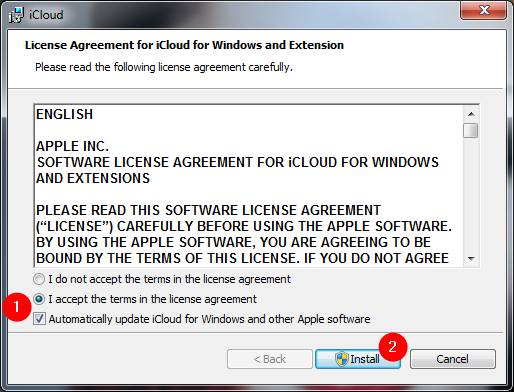
Условия лицензии и настройка автоматического обновления для iCloud
Затем Windows отобразит запрос UAC с вопросом, разрешаете ли вы iCloud вносить изменения в ваш компьютер. Чтобы продолжить, вам нужно сделать это.
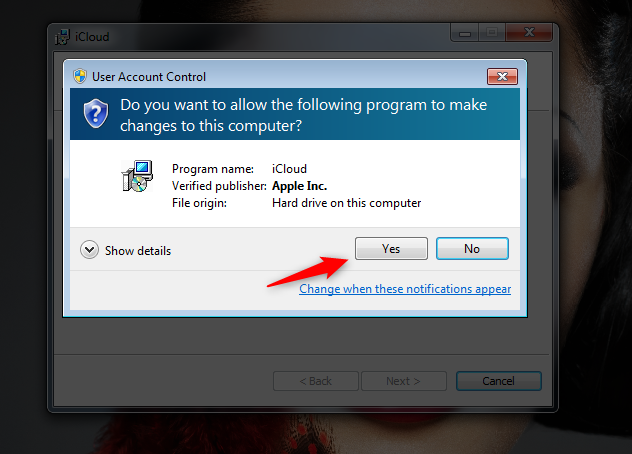
Запрос UAC на установку iCloud для Windows 7
Подождите несколько секунд, пока iCloud для Windows не будет установлен. Затем вы должны получить сообщение «Добро пожаловать в iCloud» , подобное приведенному ниже. Нажмите Готово .
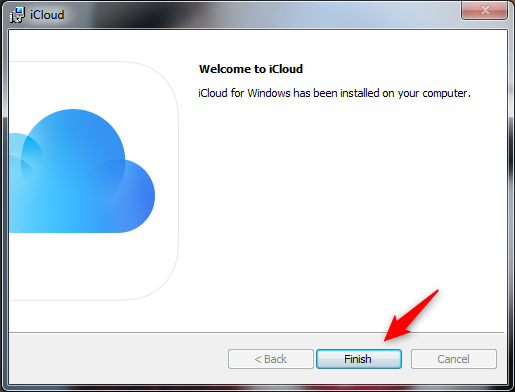
Завершение установки iCloud для Windows 7
Для завершения установки iCloud попросит вас перезагрузить Windows 7. Выберите « Да », чтобы сделать это прямо сейчас, или «Нет », если вы предпочитаете перезагрузить компьютер позже.
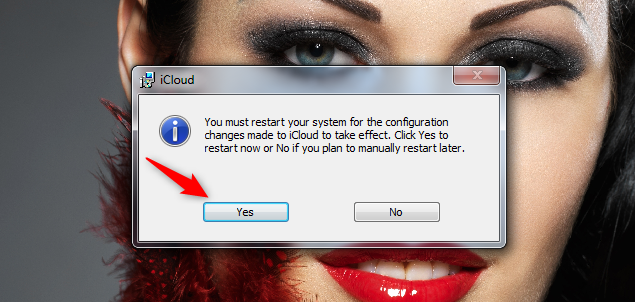
iCloud необходимо перезагрузить Windows 7, чтобы изменения вступили в силу
После перезагрузки ПК с Windows 7 программа iCloud запускается автоматически. Если это не так, вы можете запустить его вручную, используя ярлык из меню « Пуск» . Сначала он попросит вас ввести свой Apple ID и пароль . После того, как вы введете их в соответствующие поля, нажмите « Войти » .
Ввод Apple ID и пароля
Затем Apple отправляет вам код подтверждения на принадлежащие вам устройства Apple, например на iPhone, iPad или Mac. Введите защитный код в окне iCloud на ПК с Windows 7 и нажмите « Продолжить » .
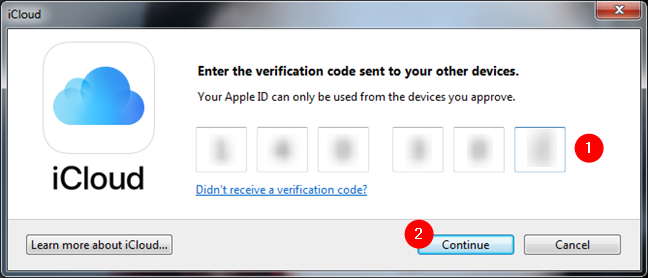
Код подтверждения для используемого Apple ID
Если все работает хорошо, вы вошли в систему. iCloud спрашивает, хотите ли вы «отправить в Apple информацию о диагностике и использовании?» . Нажмите «Автоматически отправлять» , если вы хотите «Помочь Apple улучшить свои продукты и услуги [...]» . В противном случае выберите «Не отправлять».
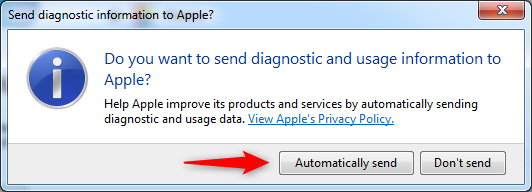
Выбор отправки диагностических данных и данных об использовании в Apple
Далее приложение iCloud показывает, что можно синхронизировать на ПК с Windows 7:
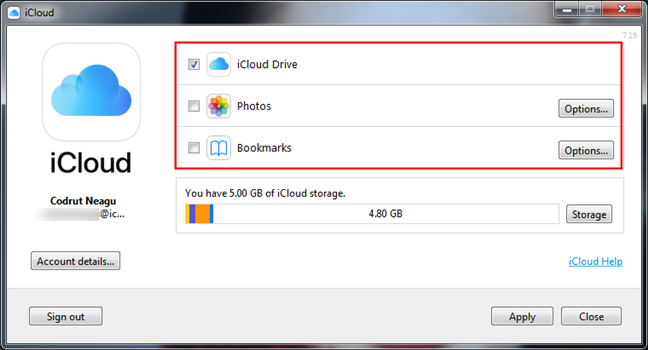
Службы и функции, доступные в iCloud для Windows 7
Выберите функции, которые вы хотите включить, и снимите флажки с остальных. После списка iCloud также показывает вам подробную информацию о вашем облачном хранилище.
Информация о хранилище iCloud
Чтобы завершить настройку, нажмите кнопку « Применить » , а затем « Закрыть » .
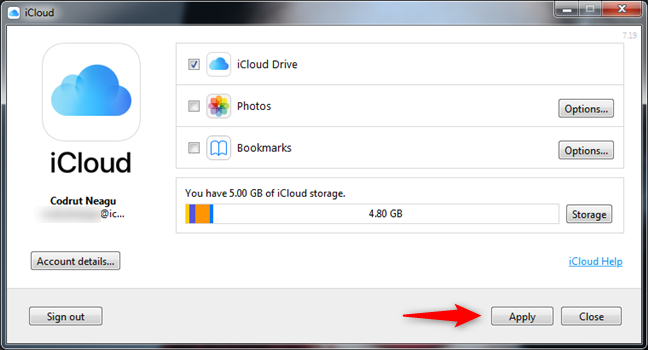
Завершение установки iCloud для Windows 7
Вот и все! Теперь вы можете начать использовать приложение iCloud для Windows на компьютере с Windows 7.
Вы используете iCloud для Windows?
Как вы видели, iCloud для Windows легко загрузить и установить , независимо от того, используете ли вы Windows 10 или Windows 7. Возникли ли у вас какие-либо проблемы с этим процессом? Насколько хорошо у вас работает iCloud для Windows ? Дайте нам знать в комментариях ниже.
Как установить и изменить на новый язык интерфейса в Windows 7 Домашняя и Профессиональная с помощью пакетов интерфейса пользователя.
Узнайте, как эффективно экспортировать пароли из браузеров, таких как Google Chrome, Mozilla Firefox, Opera, Internet Explorer и Microsoft Edge в формате CSV для удобства переноса.
Как изменить формат скриншота на Android-смартфонах и планшетах с png на jpg или с jpg на png.
Как открыть WordPad в Windows 10 и Windows 7. Вот все шаги, чтобы открыть WordPad: с помощью кликов, ярлыков и команд.
Сочетание клавиш Windows + G не работает? Вы не можете включить Xbox Game Bar? Вот три вещи, которые вы можете сделать, чтобы это исправить.
Где находится Центр мобильности Windows в Windows 10? Вот все ярлыки и способы открытия Центра мобильности Windows, включая новые методы.
Узнайте, как использовать WordPad в любой версии Windows для создания простых текстовых документов, их форматирования, редактирования и печати. Как использовать ленту в WordPad.
Как открыть File Explorer из Windows 10 и Windows 11 или Windows Explorer из Windows 7. Вот все ярлыки проводника.
Если вам больше не нужно использовать Galaxy AI на вашем телефоне Samsung, вы можете отключить его с помощью очень простой операции. Вот инструкции по отключению Galaxy AI на телефонах Samsung.
Если вам не нужен какой-либо персонаж ИИ в Instagram, вы также можете быстро удалить его. Вот руководство по удалению ИИ-персонажей в Instagram.
Символ дельта в Excel, также известный как символ треугольника в Excel, часто используется в статистических таблицах данных для выражения возрастающих или убывающих чисел или любых данных по желанию пользователя.
Помимо предоставления общего доступа к файлу Google Таблиц всем отображаемым таблицам, пользователи могут выбрать предоставление общего доступа к области данных Google Таблиц или к таблице Google Таблиц.
Пользователи также могут настроить отключение памяти ChatGPT в любое время, как в мобильной, так и в компьютерной версии. Вот инструкции по отключению хранилища ChatGPT.
По умолчанию Центр обновления Windows автоматически проверяет наличие обновлений, и вы также можете увидеть, когда было последнее обновление. Вот инструкции о том, как узнать, когда Windows последний раз обновлялась.
По сути, операция по удалению eSIM на iPhone также проста для выполнения. Вот инструкции по извлечению eSIM на iPhone.
Помимо сохранения Live Photos в виде видео на iPhone, пользователи могут очень просто конвертировать Live Photos в Boomerang на iPhone.
Многие приложения автоматически включают SharePlay при совершении звонка по FaceTime, из-за чего вы можете случайно нажать не ту кнопку и испортить видеозвонок.
При включении функции Click to Do функция распознает текст или изображение, на которые вы нажимаете, а затем принимает решения для выполнения соответствующих контекстных действий.
Включение подсветки клавиатуры заставит ее светиться, что полезно при работе в условиях слабого освещения или придаст вашему игровому уголку более прохладный вид. Ниже вы можете выбрать один из четырех способов включения подсветки клавиатуры ноутбука.
Существует много способов войти в безопасный режим в Windows 10, если вы не можете войти в Windows и войти в него. Чтобы войти в безопасный режим Windows 10 при запуске компьютера, ознакомьтесь со статьей ниже от WebTech360.
Grok AI теперь расширяет свой ИИ-генератор фотографий, позволяя преобразовывать личные фотографии в новые стили, например, создавать фотографии в стиле Studio Ghibli с использованием известных анимационных фильмов.
Google One AI Premium предлагает пользователям бесплатную пробную версию сроком на 1 месяц, чтобы зарегистрироваться и опробовать множество усовершенствованных функций, таких как помощник Gemini Advanced.
Начиная с iOS 18.4, Apple позволяет пользователям решать, показывать ли последние поисковые запросы в Safari.





















